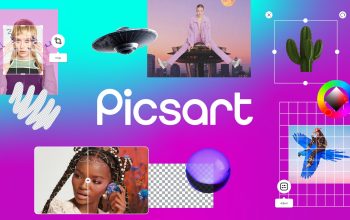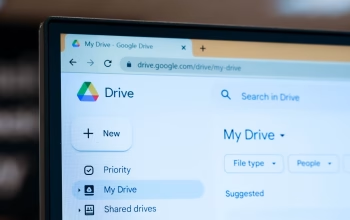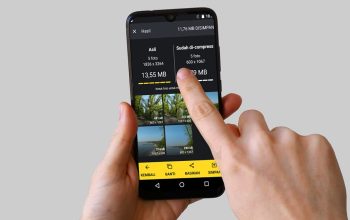Mematikan laptop bisa jadi tantangan ketika kursor mouse tak bisa digerakkan. Tapi jangan khawatir, kami punya trik rahasia untuk mematikan laptop dengan menggunakan tombol keyboard! Mari temukan cara-cara praktisnya di bawah ini!
3 Metode Mudah untuk Mematikan Laptop dengan Cepat!
1. Menggunakan Ctrl + Alt + Del
Metode ini adalah salah satu yang paling umum dan mudah dilakukan. Ikuti langkah-langkah berikut:
- Tekan tombol “Ctrl”, “Alt”, dan “Del” secara bersamaan.
- Pilih opsi “Shutdown” atau ikon “Power” yang biasanya terletak di sudut kanan bawah layar.
- Tekan “Enter” untuk mematikan laptop.

2. Menggunakan Windows + X
Alternatif lainnya adalah menggunakan kombinasi tombol Windows + X. Berikut caranya:
- Tekan dan tahan tombol Windows bersamaan dengan tombol X.
- Pilih opsi “Shut Down” tanpa perlu menggerakkan kursor.
- Tekan “U” untuk mematikan laptop.
3. Menggunakan Alt + F4
Metode ini memanfaatkan kombinasi tombol “Alt” dan “F4”. Berikut langkah-langkahnya:
- Tekan “Alt” dan “F4” secara bersamaan.
- Pilih opsi “Shutdown”.
- Konfirmasi dengan menekan “Enter”.
Mengapa Mematikan Laptop secara Rutin Penting?
Mematikan laptop secara rutin dapat mencegah sejumlah masalah, seperti:
- Kerusakan Hardware
Membiarkan laptop menyala terus-menerus dapat mempercepat ausnya komponen fisik, seperti hard drive dan baterai.
- Konsumsi Energi yang Berlebih
Mematikan laptop saat tidak digunakan dapat menghemat energi dan mengurangi tagihan listrik.
- Memperpendek Umur Layar
Layar laptop rentan terhadap masalah seperti burn-in jika terus-menerus menyala.
Risiko Menutup Laptop Saat Masih Hidup
Menutup laptop langsung ketika masih hidup juga bisa menimbulkan sejumlah risiko, termasuk:
- Peningkatan Risiko Overheating
Ventilasi udara yang terbatas dapat menyebabkan panas berlebih di dalam perangkat, yang dapat merusak komponen internal.
- Kemungkinan Kerusakan Mekanis dan Layar
Tekanan tambahan pada engsel dan panas berlebih dapat memengaruhi komponen mekanis dan layar laptop.
Mematikan laptop dengan tombol keyboard bisa menjadi solusi terbaik, terutama saat kursor mouse tidak bergerak. Tetapi, pastikan untuk mematikan laptop secara rutin untuk mencegah masalah yang dapat merugikan. Jadi, tak perlu bingung lagi saat menghadapi laptop yang hang!
Semoga bermanfaat.